Use AppFolders in Gnome¶
In the dash view, you can have applications organized by categories like this:
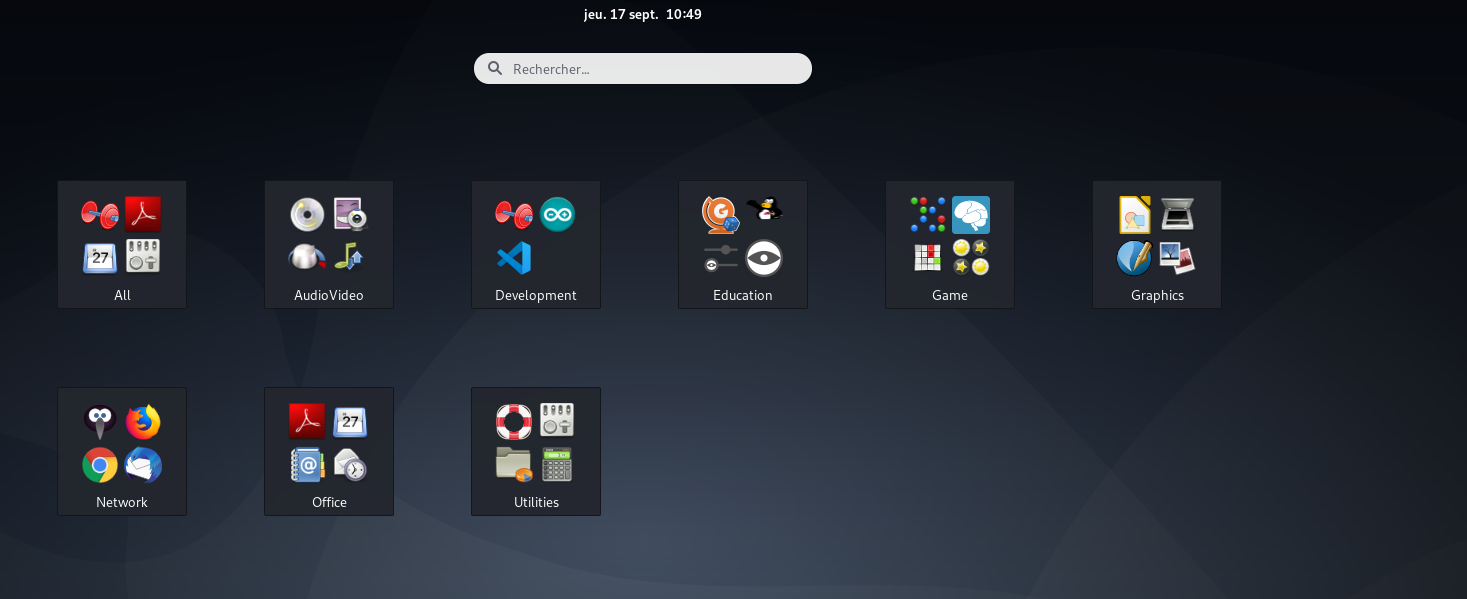
Use this simple script for that:
Deployment script
gsettings set org.gnome.desktop.app-folders folder-children "['All', 'Game', 'Utilities', 'Graphics', 'AudioVideo', 'Education', 'Network', 'Office', 'Development']"
APP_FOLDERS=(All Game Utilities Graphics AudioVideo Education Network Office Development)
for i in "${APP_FOLDERS[@]}"; do
gsettings set org.gnome.desktop.app-folders.folder:/org/gnome/desktop/app-folders/folders/$i/ name $i
gsettings set org.gnome.desktop.app-folders.folder:/org/gnome/desktop/app-folders/folders/$i/ translate true
case $i in
'All')
gsettings set org.gnome.desktop.app-folders.folder:/org/gnome/desktop/app-folders/folders/$i/ categories "['All', 'Game', 'Utilities', 'System', 'Settings', 'Graphics', 'AudioVideo', 'Education', 'Network', 'Office', 'Development']";;
'Game')
gsettings set org.gnome.desktop.app-folders.folder:/org/gnome/desktop/app-folders/folders/$i/ categories "['Game']" ;;
'Utilities')
gsettings set org.gnome.desktop.app-folders.folder:/org/gnome/desktop/app-folders/folders/$i/ categories "['Utility', 'System', 'Settings']";;
'Graphics')
gsettings set org.gnome.desktop.app-folders.folder:/org/gnome/desktop/app-folders/folders/$i/ categories "['Graphics']";;
'AudioVideo')
gsettings set org.gnome.desktop.app-folders.folder:/org/gnome/desktop/app-folders/folders/$i/ categories "['AudioVideo']";;
'Education')
gsettings set org.gnome.desktop.app-folders.folder:/org/gnome/desktop/app-folders/folders/$i/ categories "['Education', 'Science']";;
'Network')
gsettings set org.gnome.desktop.app-folders.folder:/org/gnome/desktop/app-folders/folders/$i/ categories "['Network']";;
'Office')
gsettings set org.gnome.desktop.app-folders.folder:/org/gnome/desktop/app-folders/folders/$i/ categories "['Office']";;
'Development')
gsettings set org.gnome.desktop.app-folders.folder:/org/gnome/desktop/app-folders/folders/$i/ categories "['Development']";;
esac
done